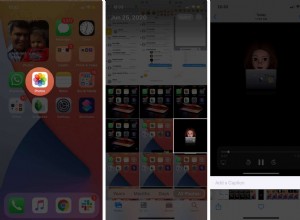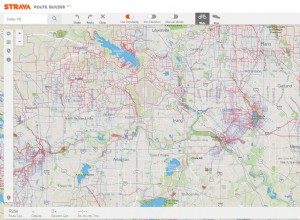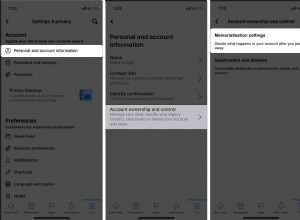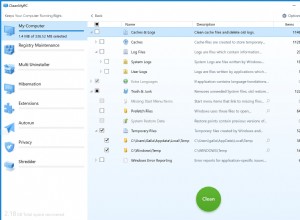بعد أربع سنوات من إطلاقه ، لا يزال Nintendo Switch يعمل بقوة. انضم إلى التشكيلة مؤخرًا نموذج OLED ، بينما يمكن لمن لديهم ميزانية اختيار Nintendo Switch Lite.
تعد الأجهزة طريقة شائعة للاستفادة من مجموعة كبيرة من الألعاب أثناء التنقل. هناك قيود ، بالطبع ، مع القدرات الرسومية ، ومساحة التخزين ، وعناصر التحكم الدقيقة. ولكن إذا كنت تعرف المكان الذي تبحث فيه ، فهناك ميزات مخفية لـ Switch يمكنها تحسين جلسات اللعب الخاصة بك. تحقق منها أدناه.
مراجعة Nintendo Switch
4.0 ممتاز 299.99 دولارًا في Best BuySee It (يفتح في نافذة جديدة)مراجعة Nintendo Switch Lite
4.0 ممتاز 199.99 دولارًا في TargetSee It (يفتح في نافذة جديدة)Nintendo Switch - مراجعة نموذج OLED
4.5 رائع 449.99 دولارًا في Amazon ، شاهده (يفتح في نافذة جديدة)1. قم بتشغيل جهاز التلفزيون الخاص بك
حان الوقت للتخلي عن جهاز التحكم عن بعد هذا التلفزيون. يمكن للمفتاح الخاص بك تشغيل التلفزيون الذكي الخاص بك عندما يكون في وضع الإرساء ؛ فقط اضغط على زر الطاقة في Joy-Con. ليس ممتعا؟ انتقل إلى إعدادات النظام> إعدادات التلفزيون> مطابقة حالة طاقة التلفزيون وضبطه على Off.
2. تمكين الوضع الداكن
الجميع يحب الوضع المظلم الجيد. إذا سئمت من القائمة الرئيسية لـ Switch التي تعمرك بالليل ، فانتقل إلى إعدادات النظام> السمات وحدد Basic Black . ستتبنى الشاشة الرئيسية وجميع صفحات القائمة سمة اللون الأسود ، على الرغم من أن الألعاب نفسها لن تتغير.
3. توفير عمر البطارية
حصل المحول الأصلي على 2.5 إلى 6.5 ساعة من عمر البطارية ، في حين أن الإصدار المحدث الذي تم إصداره في عام 2019 ، وكذلك طراز OLED ، يستمر ما بين 4.5 و 9 ساعات. في غضون ذلك ، يتمتع جهاز Switch Lite بعمر يتراوح بين 3 و 7 ساعات قبل أن يحتاج إلى إعادة الشحن. ومع ذلك ، يمكنك دفع هذه الأرقام إلى أبعد من ذلك عن طريق تغيير المدة التي تستغرقها وحدة التحكم للانتقال إلى وضع السكون. ضمن إعدادات النظام> وضع السكون ، حدد السكون التلقائي (التشغيل على شاشة وحدة التحكم) واختر المدة التي يجب أن ينتظرها المفتاح قبل إيقاف تشغيل الشاشة.
4. أعد تعيين تلك الأزرار
يسمح لك التحديث الأحدث لنظام التبديل البيئي بإعادة تعيين الأزرار الموجودة على وحدة التحكم الخاصة بك إلى تخطيط مفضل أكثر. يمكنك القيام بذلك بالانتقال إلى إعدادات النظام> وحدات التحكم وأجهزة الاستشعار> تغيير تعيين الأزرار ، حيث يمكنك إعادة تعيين كل من Joy-Cons و Pro Controller. حدد وحدة تحكم ويمكنك تغيير ما يفعله كل زر أو قلب اتجاه عصا التحكم للحصول على تجربة لعب أكثر راحة. يمكن تغيير إدخال الزر لكل Joy-Con للألعاب الرأسية والأفقية.
5. أرشفة الألعاب التي لا تلعبها
التبديل لديه الكثير من أجله ، لكن مساحة التخزين ليست واحدة من نقاط قوتها. يأتي محول LCD بسعة 32 جيجابايت من مساحة القرص الصلب ، والتي تتضمن أيضًا نظام التشغيل. نموذج OLED يصل إلى 64 جيجابايت ، ولكن لا يزال من السهل نفاد المساحة إذا كانت معظم ألعابك عبارة عن تنزيلات رقمية.
يتمثل أحد الحلول السهلة في أرشفة الألعاب التي لم تعد تلعبها لتحرير مساحة على القرص الصلب (مع الاحتفاظ باللعبة التي تم حفظها). افعل ذلك من القائمة الرئيسية عن طريق تحديد لعبة والضغط على + الزر ، ثم تحديد إدارة البرامج> برنامج الأرشيف من القائمة المنسدلة.
يمكنك أيضًا أرشفة البرامج ضمن إعدادات النظام> إدارة البيانات ، ثم اختر الأرشفة السريعة للحصول على اقتراحات بشأن الألعاب المطلوب أرشفتها ، بناءً على حجم الملف ووقت اللعب الأخير. انقر فوق إدارة البرامج بدلا من ذلك لديك نطاق مجاني لاختيار ما تريد.
6. أدخل بطاقة MicroSD
على عكس PlayStation Vita من Sony ، والذي تطلب بطاقات ذاكرة باهظة الثمن ، يدعم Switch بطاقات microSD من أطراف ثالثة مثل Samsung و SanDisk و Toshiba. نوصي بالحصول على بطاقة لا يقل حجمها عن ضعف حجم وحدة التخزين الداخلية لجهاز Switch الخاص بك.
7. نقل بيانات اللعبة
إذا كنت تستخدم بطاقة microSD لتوسيع مساحة تخزين النظام لديك ، فيمكنك نقل بيانات اللعبة بين النظام و microSD في أي وقت ، طالما أن هناك مساحة كافية. انتقل إلى إعدادات النظام> إدارة البيانات وحدد نقل البيانات بين النظام / بطاقة microSD . حدد الوجهة التي تريدها ، ثم حدد الألعاب التي تريد نقلها وانقر على نقل البيانات .
8. وفر لحظة رائعة
بينما يفتقر النظام إلى القدرة على تسجيل كميات كبيرة من اللعب ، لا يزال بإمكانك التقاط مقاطع فيديو قصيرة. اضغط مع الاستمرار على زر الالتقاط وسيحفظ المفتاح آخر 30 ثانية من اللعب. يكفي فقط لحفظ لحظة رائعة حقًا للأجيال القادمة.
9. إرسال لقطات إلى هاتفك
يجعل مفتاح التبديل من السهل التقاط الصور داخل اللعبة ، ولكنه ليس الأفضل في السماح لك بمشاركة تلك الصور. لفترة ، كل ما يمكنك فعله هو إرسال الصور إلى Facebook و Twitter ، لكن هاتفك أصبح الآن خيارًا متاحًا أيضًا.
لإرسال لقطة شاشة لهاتفك ، ستحتاج إلى فتح الصورة على مفتاح التبديل ، والضغط على A من أجل المشاركة والتعديل القائمة ، ثم اختر إرسال إلى الهاتف الذكي . من هنا ، ستحتاج إلى مسح رمز QR بهاتفك لتوصيل كلا الجهازين لاسلكيًا.
بمجرد إجراء الاتصال ، امسح الرمز الثاني ضوئيًا لفتح صفحة ويب بها صورتك بداخلها. يمكن بعد ذلك حفظ هذه الصورة على جهازك واستخدامها كيفما تشاء. في عصرنا باستخدام هذه الميزة ، ثبت أنها عملية صعبة ؛ قد تختلف الأميال الخاصة بك.
10. نقل حفظ البيانات
إذا كان لديك أكثر من وحدة تحكم Switch ، فيمكن نقل البيانات المحفوظة من نظام إلى آخر. افعل ذلك بالانتقال إلى إعدادات النظام> المستخدمون> نقل المستخدم وحفظ البيانات . يمكنك أيضًا تمييز الألعاب الفردية بالضغط على + زر وحدة التحكم الخاصة بك ، وانتقل إلى إدارة البرامج> نقل البيانات المحفوظة الخاصة بك من القائمة.
ستحتاج إلى مفتاح آخر على نفس شبكة Wi-Fi ، ويجب توصيل كلاهما بمصدر طاقة. بمجرد متابعة العملية ، ستتم إزالة ملف اللعبة من Switch الأصلي والترحيل إلى Switch الجديد.
11. احصل على المزيد من حفظ الملفات
تدعم العديد من ألعاب Switch ملفًا واحدًا فقط في كل مرة. هذا يعني أنه إذا كنت تريد ، على سبيل المثال ، البدء من جديد بـ Breath of the Wild ، فستحتاج إلى حذف ملف الحفظ السابق. ومع ذلك ، هناك حل يسمح لك بالاحتفاظ بملفات حفظ متعددة لهذه الأنواع من الألعاب.
تم إعداد Switch بحيث يتم ربط الملفات المحفوظة بملفات تعريف مستخدم محددة. هذا يعني أنه يمكنك إنشاء ملفات تعريف متعددة للمستخدمين وسيكون لكل واحد بيانات حفظ خاصة به مرتبطة به. لإنشاء ملف تعريف مستخدم جديد ، انتقل إلى إعدادات النظام> المستخدمون> إضافة مستخدمين . الآن عند بدء تشغيل لعبة ، ستكون قادرًا على الاختيار بين حسابات المستخدمين المختلفة ، وسيكون لكل منها بيانات حفظ خاصة به.
موصى به بواسطة محررينا
أفضل حالات نينتندو سويتش ، أفضل ألعاب نينتندو سويتش لعام 2022 كيفية استخدام سماعات بلوتوث مع نينتندو سويتش12. البحث عن ضياع Joy-Cons
تعتبر أدوات التحكم Joy-Con من Switch رائعة ، لكنها صغيرة ويسهل وضعها في غير مكانها الصحيح. لحسن الحظ ، فإن Switch لديه طريقة مضمنة لتحديد موقع Joy-Cons في المنطقة المجاورة. انتقل إلى وحدات التحكم> العثور على وحدات التحكم وسيعرض جميع وحدات التحكم المرتبطة بوحدة التحكم الخاصة بك. قم بتمييز Joy-Con المفقود واضغط على الزر L أو R على الزر الذي يجب عليك جعله يهتز. إذا فقدت كلتا وحدتي التحكم ، فانقر فوق شاشة اللمس لتجعل كل جهاز Joy-Con يهتز. نأمل أن يسمح لك هذا بتحديد موقع وحدة التحكم المفقودة بين وسائد الأريكة.
13. أصبح الطلب المسبق سهلاً
هل طلبت مسبقًا الكثير من الألعاب من خلال متجر eShop؟ تتيح لك Nintendo الآن تتبع كل منهم وإلغاء ما لم تعد تريده. انتقل إلى صفحة حسابك في Nintendo eShop وحدد طلباتك المسبقة لعرض جميع الطلبات المسبقة المعلقة. يمكنك الإلغاء من هذه الصفحة طالما مضى أكثر من أسبوع على إصدار اللعبة.
14. اشترك للحصول على المزيد
من خلال اشتراك Nintendo Switch Online السنوي بقيمة 20 دولارًا ، تحصل على وصول حصري إلى كلاسيكيات NES و Super NES ، وألعاب مثل Pac-Man 99 و Tetris 99 ، ومتعددة اللاعبين عبر الإنترنت ، والحفظ السحابي. يمكنك شراء اشتراك في متجر eShop ضمن Nintendo Switch Online علامة التبويب ، والتي تصبح بعد ذلك بوابتك إلى العروض الخاصة والألعاب المتوافقة. يمكن بعد ذلك إدارة عمليات الحفظ السحابية ضمن إعدادات النظام> إدارة البيانات> حفظ البيانات السحابية .
15. اصنع Mii
لا تزال تجسيدات Mii حية وتعمل على Switch. انتقل إلى إعدادات النظام> Mii> إنشاء / تعديل Mii ، وستكون قادرًا على تكوين شخصيتك الخاصة - شخص لم يعد مقيدًا بألوان الشعر الطبيعية. يمكنك إنشاء واحدة من الصفر أو اختيار صورة رمزية تم إنشاؤها عشوائيًا. كما هو الحال في Wii ، يمكن استخدام Mii في اللعبة مع عناوين معينة. على سبيل المثال ، يمكنك تحويل Mii الخاص بك إلى مقاتل في Super Smash Bros. Ultimate من خلال تخصيص Mii Fighter أو Mii Swordfighter أو Mii Gunner.
16. تكوين صداقات جديدة
تستخدم Nintendo سلاسل فريدة من الشخصيات ، تسمى رموز الأصدقاء ، من أجل ربطك بمستخدمي Switch الآخرين للألعاب والأنشطة الاجتماعية. إذا كنت تريد أن يضيفك شخص ما كصديق له ، فامنحه رمز الصديق الخاص بك. يمكنك العثور على ملفك الشخصي إذا حددت ملف تعريف المستخدم الخاص بك في الزاوية العلوية اليسرى وفتحت الملف الشخصي . سيتم إدراج رمز الصديق الخاص بك بجوار رمز المستخدم الخاص بك.
17. استخدم أميبوس الخاص بك
تذكر أميبوس؟ تم تقديم هذه التماثيل الصغيرة لشخصيات Nintendo الشهيرة التي تم تقديمها لجهاز Wii U ، ويمكن مسحها ضوئيًا في وحدة التحكم الخاصة بك لتقديم محتوى رائع داخل اللعبة. تأتي كل من Joy-Con ووحدة التحكم Pro المناسبة مع نقاط اتصال NFC مدمجة ، لذلك كل ما عليك فعله هو لمس Amiibo بوحدة تحكم والاستمتاع. إذا كنت تتساءل عن الأميبو الذي يعمل مع الألعاب ، فإن Nintendo لديها قاعدة بيانات (تفتح في نافذة جديدة) لكل شيء يمكنك استخدامه مع Switch.
18. بدء إعادة تعيين ثابت
إذا بدأ جهاز التبديل الخاص بك في إعطائك مشاكل ، فقم بإصلاحه من خلال إعادة التعيين الثابت. لنفترض أنك تحاول تنزيل تحديث برنامج ، لكن الشاشة تتجمد. ما عليك سوى الضغط على زر الطاقة في النظام لمدة 10-15 ثانية ويجب أن تعيد وحدة التحكم نفسها.
لإعادة تعيين إعدادات المصنع بالكامل ، انتقل إلى إعدادات النظام> النظام> خيارات التنسيق> تهيئة وحدة التحكم وحذف كل ذاكرة وحدة التحكم.